Hvordan beregnes gennemsnittet af det dynamiske område i Excel?
For eksempel vil du gennemsnitliggøre et interval, der ændrer sig dynamisk baseret på værdien i en bestemt celle eller kriterier i Excel, er der nogen formler til at løse det? Selvfølgelig ja! Her vil jeg introducere formler til nemt at beregne gennemsnittet af dynamisk område i Excel.
- Beregn gennemsnittet af det dynamiske område med formler
- Beregn gennemsnittet af det dynamiske område baseret på kriterier
Metode 1: Beregn gennemsnit af dynamisk område i Excel
Vælg en tom celle, f.eks. Celle C3, indtast formlen = HVIS (C2 = 0, "NA", GEMIDDELIG (A2: INDEKS (A: A, C2))) ind i det, og tryk derefter på Indtast nøgle.
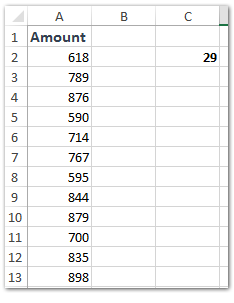

Noter:
(1) I formlen = IF (C2 = 0, "NA", GEMIDDELIG (A2: INDEX (A: A, C2))), A2 er den første celle i det dynamiske område i kolonne A, C2 er cellen med nummer, der svarer til række nummer for sidste celle i det dynamiske område. Og du kan ændre dem ud fra dine behov.
(2) Du kan også anvende formlen = GENNEMSNIT (INDIREKTE ("A2: A" og C2)) at beregne gennemsnittet af det dynamiske område baseret på celle C2.
Beregn gennemsnittet af det dynamiske område baseret på kriterier
Nogle gange er rækkevidden dynamisk baseret på de kriterier, brugerne indtaster. I dette tilfælde kan du beregne gennemsnittet af det dynamiske område som nedenstående trin.

1. Batch definerer navne for hver række og hver kolonne i det angivne interval.
I vores tilfælde skal du vælge området A1: D11, klikke på Opret navne fra valg . ![]() i Navneadministrator rude; tjek begge dele Øverste række mulighed og Venstre kolonne i dialogboksen Opret navne fra markering, og klik på OK knap. Se skærmbillede nedenfor:
i Navneadministrator rude; tjek begge dele Øverste række mulighed og Venstre kolonne i dialogboksen Opret navne fra markering, og klik på OK knap. Se skærmbillede nedenfor:
Bemærk: The Navneadministrator rude er en komponent i navigationsruden, som leveres af Kutools til Excel og inkluderer: (1)![]() liste alle åbne projektmapper og arkfaner; (2)
liste alle åbne projektmapper og arkfaner; (2)![]() liste og indsæt AutoText-poster; (3)
liste og indsæt AutoText-poster; (3)![]() anfør alle navneområder (4)
anfør alle navneområder (4)![]() Vis alle kolonnenavne på det aktive ark; (5)
Vis alle kolonnenavne på det aktive ark; (5) ![]() Avanceret søgning og udskiftning. Læs mere Få en prøve uden begrænsning
Avanceret søgning og udskiftning. Læs mere Få en prøve uden begrænsning
2. Vælg den tomme celle, hvor du vil placere det dynamiske gennemsnit, indtast formlen = GENNEMSNIT (INDIREKTE (G2)) (G2 er det dynamiske kriterium, som brugerne indtaster, og det vil være et af rækkehoveder eller kolonneoverskrifter i det angivne interval.) i det, og tryk på Indtast nøgle.

Og nu vil gennemsnittet ændre sig dynamisk baseret på de kriterier, brugerne indtaster i Cell G2. Se skærmbillede ovenfor.
Tæl automatisk / sum / gennemsnit celler efter udfyldningsfarve i Excel
Nogle gange markerer du celler efter udfyldningsfarve og tæller / opsummerer disse celler eller beregner disse cellers gennemsnit senere. Kutools til Excel Tæl efter farve værktøj kan hjælpe dig med at løse det med lethed.

Kutools til Excel - Supercharge Excel med over 300 vigtige værktøjer. Nyd en 30-dages GRATIS prøveperiode uden behov for kreditkort! Hent den nu
Bedste kontorproduktivitetsværktøjer
Overlad dine Excel-færdigheder med Kutools til Excel, og oplev effektivitet som aldrig før. Kutools til Excel tilbyder over 300 avancerede funktioner for at øge produktiviteten og spare tid. Klik her for at få den funktion, du har mest brug for...

Fanen Office bringer en grænseflade til et kontor med Office, og gør dit arbejde meget lettere
- Aktiver redigering og læsning af faner i Word, Excel, PowerPoint, Publisher, Access, Visio og Project.
- Åbn og opret flere dokumenter i nye faner i det samme vindue snarere end i nye vinduer.
- Øger din produktivitet med 50 % og reducerer hundredvis af museklik for dig hver dag!

